あなたは白紙のPDFにどんな活用方法があるか、考えたことはありませんか?
ただの白紙のPDFは一見役に立たなそうですが、実はフォーマットを利用すると役に立つツールになります。
今回は、「【iPad】白紙のPDFや写真をフォーマットにして活用する方法」を紹介します。
【iPad】白紙のPDFや写真をフォーマットにして活用する方法
白紙のPDFを活用する方法、それは「フォーマットを活用する」です。
実際に見てみます。
報告書のフォーマットとして使用する
下の画像のような何かの書式を、PDFでフォーマットとして保存しておきましょう。
○○日報、○○完了報告書、○○受領書、など色々手書きで書きそうなものがありますよね。
例えば、「○○報告書」を例に紹介します。
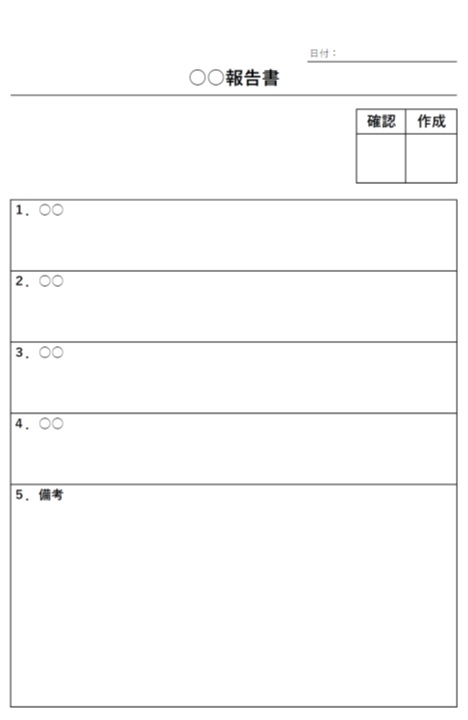
これをiPadに保存しておき、該当項目をペンで入力していきます。
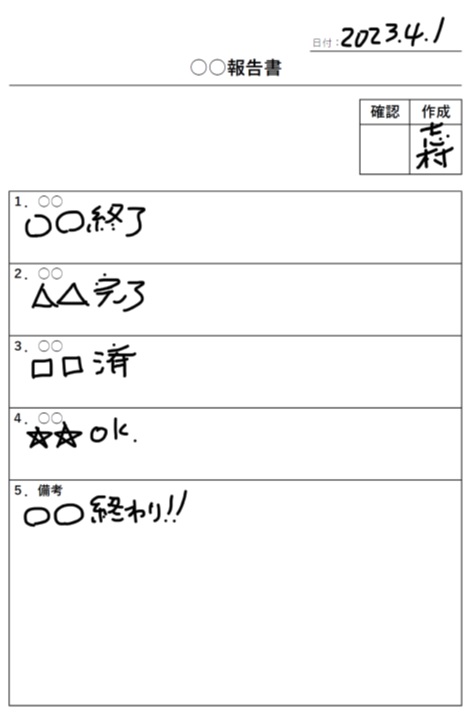
ペンで書いたらこんな感じになりますね。
確認欄に相手のサインをもらえば完了です。
これをPDFでメールすれば、関係者にすぐ共有できます。
また、クラウドに保存しても共有できます。
これなら紙に書いて→会社に戻ってスキャナでPDFにして→メールで関係者へ送って→所定のフォルダに保存する・・・という手間がかなり省けますね。
書いたすぐさま共有できるのもいいところです。
紙を忘れる心配もありません。
チェックリストをフォーマットとして使用する
次はチェックリストとして使用する方法です。
下は以前当サイトで紹介した「Outlookでメール送信前に確認する12個のチェック項目」になります。
こういったチェックリストもiPadのマークアップ機能を使えば、便利になります。
こちらはPDFでなくて、スクショ(写真扱い)をフォーマットとして使った例になります。
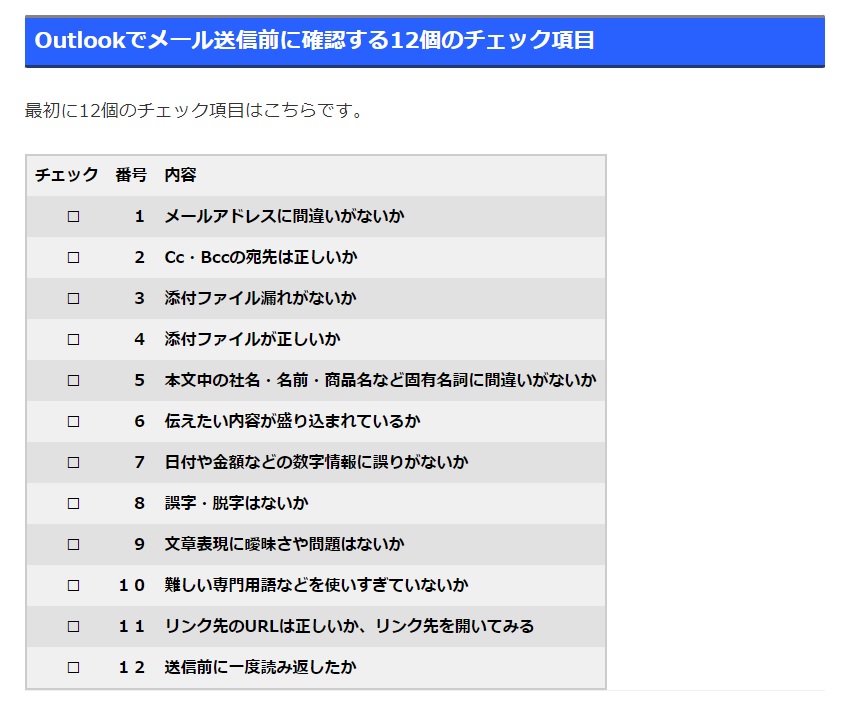
ちなみにこのチェックリストの紹介は別ページにありますので、メールの誤送信を防止したい方は下のリンク先もどうぞ。
→Outlookでメール送信前に確認する12個のチェック項目
下の画像が実際にチェックを入れたところです。
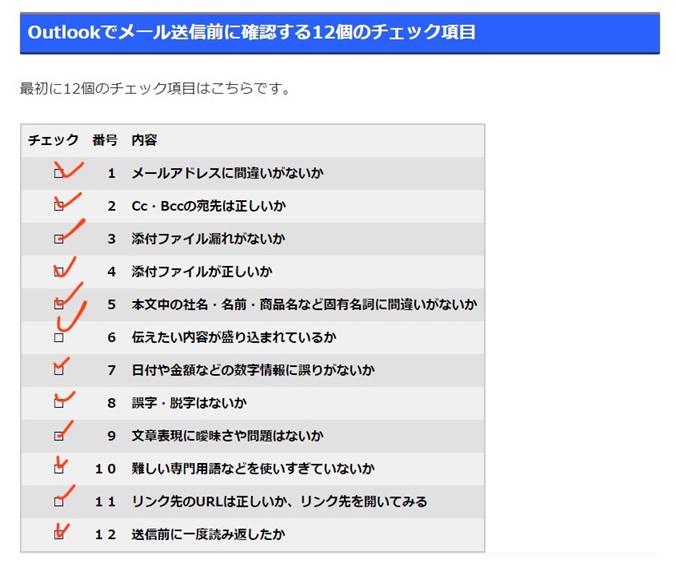
仕事ではチェックリストが色々ありますが、これならいちいち紙に印刷しなくていいし、チェックもできて便利ですよね。
測ったものをフォーマットに記録する
外出先での仕事など、測ったものを記録する場面がある場合、PDFでフォーマットを作っておいて、iPadに手書きで書き込む方法もあります。
例えば、引っ越しなどで家具のサイズを測りたい場合です。
食器棚、冷蔵庫、洗濯機など、たいていの家にあるものはフォーマット化しておけます。
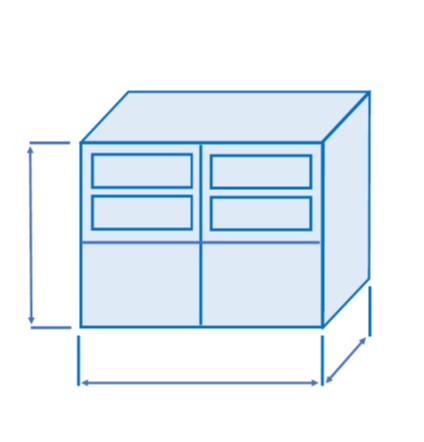
書き込むとこんな感じです。
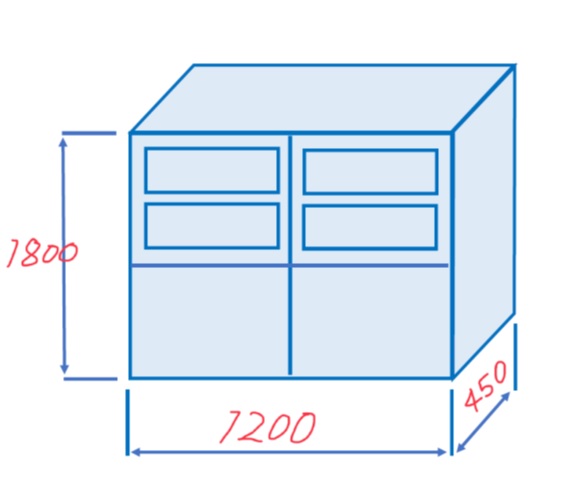
その他に取っ手の出っ張りとか、上下に分解するとか、家具によってはサイズ以外に書くこともあるかと思いますが、それもiPadに手書きすればOKです。
方眼紙をフォーマットにして書き込む
方眼紙をフォーマットにして、メモ帳みたいに書き込むこともできます。
下の画像はエクセルで方眼紙を作ったものです。
作り方はこちら→エクセルで1cm四方の方眼紙を作る方法
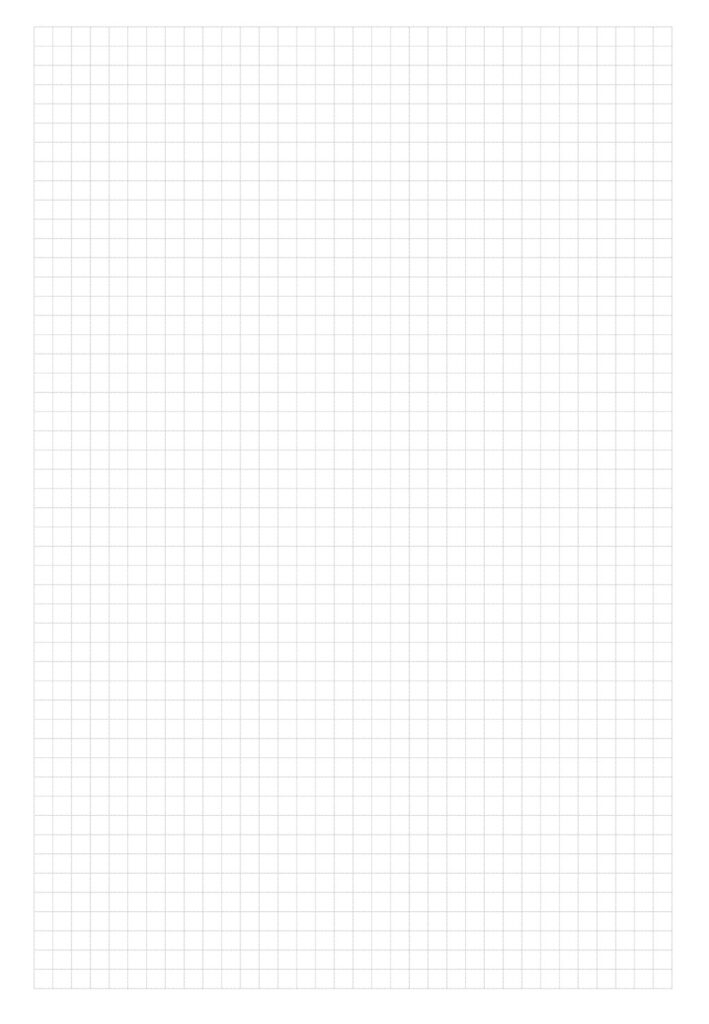
方眼紙になっていると、手書きでも図形などが書きやすくていいですよね。
まっすぐな線を引いたり、長さがマス目の数でわかりやすかったり。
斜め45°や30°の線も、マス目があると引きやすいです。
ノートアプリにも方眼紙がありますが、他のフォーマット同様にPDFに書き込むことにしておくと、アプリの切り替えが少なくなる点はラクです。
まとめ
【iPad】白紙のPDFや写真をフォーマットにして活用する方法のまとめです。
1.報告書のフォーマットとして使用する
2.チェックリストをフォーマットとして使用する
3.測ったものをフォーマットに記録する
4.方眼紙をフォーマットにして書き込む
こんな感じでフォーマットのPDFを使えば、紙の用紙を忘れることもないし、紙の印刷の手間も減るし、スキャンとかしなくていいので、共有も速くて便利ですよね。
iPadとPDFを便利に使っていきましょう!
フォーマットのサイズをA4にしておくと、書き込みや印刷も便利です。
→【iPad】フリーボードにA4サイズのフォーマットを作ってペンで書き込みする方法

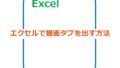

コメント